Cómo encontrar las contraseñas que tienes almacenadas en tu Android
Encontrar esta información es posible en el sistema operativo de Google


No hace mucho tiempo, utilizar internet significaba recordar cada una de tus contraseñas individualmente y escribirlas manualmente. Esto, evidentemente, era algo tedioso a la vez que complicado, pero por suerte sistemas operativos como Android han cambiado esto, ya que ellos recuerdan dicha inflación. Te mostramos cómo encontrar el lugar en el que se tienen almacenados los datos de acceso a los diferentes servicios que utilizas.
El secreto para lograr esto es que en el desarrollo de Google se ha incluido algo que es de gran utilidad y completamente seguro: un gestor de contraseñas. Esta herramienta se encarga de mantener un registro de todas las que utilizas, permitiendo verlas en cualquier momento y ofreciendo la posibilidad de iniciar sesión en la mayoría de los sitios sin tener que escribir nada.

Si tu teléfono Android está vinculado a una cuenta de Google, entonces tiene su propio administrador de contraseñas, que se encargará de mantener un registro de todas las contraseñas que uses en la aplicación Google Chrome. Además, esto permite utilizar la información en cuestión en cualquier computadora que tenga Google Chrome vinculado a esa cuenta de Google.
Cómo encontrar las contraseñas almacenadas en tu Android
A continuación, te mostramos los pasos que tienes que dar para localizar las contraseñas, exportarlas si lo deseas e, incluso, eliminar las almacenadas en tu dispositivo Android (ya sea un teléfono o un tablet).
· Abre el navegador Google Chrome en tu teléfono Android y pulsa en el icono de tres puntos en la esquina superior derecha. En algunos dispositivos, este elemento puede estar en la esquina inferior en su lugar, el caso es que no hay pérdida para encontrarlo.
· Da uso al apartado Configuración en el menú emergente que aparece en pantalla.
· El siguiente paso es acceder a Gestor de contraseñas en el siguiente menú. Es posible que necesites ingresar tu contraseña -o proporcionar un escaneo facial o táctil dependiendo del sistema de seguridad que tengas en tu Android-.
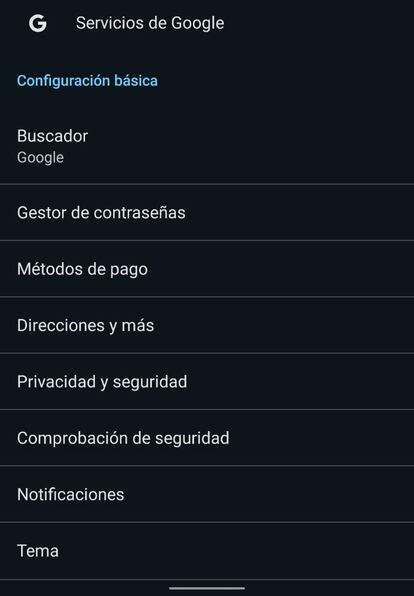
· Se te presentará una larga lista de sitios web, cada uno de los cuales tiene un nombre de usuario o contraseña guardado. Pulsa el sitio del que deseas encontrar la contraseña y, luego, utiliza el icono del ojo para revelar esa contraseña.
· Para copiar la contraseña y poder pegarla en otro lugar, como un correo electrónico o una nota, pulsa el icono que parece dos cuadrados apilados junto a él. Esto copiará la contraseña al portapapeles de tu teléfono.
· Para eliminar la contraseña, que es algo que puedes hacer, debes dar uso al icono del basurero en la parte superior de la pantalla.
Como has podido comprobar es todo realmente sencillo y rápido en lo que tiene que ver con la gestión de las contraseñas almacenadas en Android. Por lo tanto, si no recuerdas alguna o tienes que darle la información a otra persona, no tardarás ni cinco minutos en conseguirlos con el proceso que hemos indicado antes.
Sigue toda la información de Cinco Días en Facebook, X y Linkedin, o en nuestra newsletter Agenda de Cinco Días

